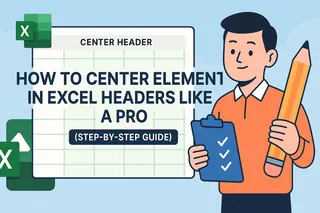사실을 말하자면, 엑셀 날짜 계산은 정말 헷갈릴 때가 많죠. 프로젝트 타임라인을 짜거나 미래 일정을 계획하다 보면, 어느새 스프레드시트 수식에 빠져 허우적대게 됩니다. 하지만 좋은 소식이 있습니다: 특히 Excelmatic 같은 현대적인 AI 도구를 활용하면 날짜에 주를 더하는 건 생각보다 훨씬 쉽습니다.
엑셀에서 날짜는 숫자의 변장일 뿐
비밀을 알려드리죠: 엑셀은 날짜를 일련번호로 처리합니다. 1900년 1월 1일 = 1, 1900년 1월 2일 = 2, 이런 식이죠. 즉, 주를 더하는 건 기본적인 산수일 뿐—마법 같은 건 필요 없습니다.
이렇게 해보세요:
- 셀 A1에 아무 날짜 입력 (예: 2024/3/15)
- 셀 서식을 "일반"으로 변경
- 짜잔—45350 같은 숫자가 보입니다. 이게 엑셀이 "2024년 3월 15일"을 표현하는 방식이죠.
필요한 간단한 수식
오늘 날짜에 5주를 더하고 싶으신가요? 여기 황금 티켓입니다:
=A1 + (5*7)
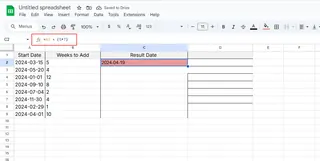
분석해 보면:
A1= 시작 날짜5*7= 주를 일수로 변환 (1주 = 7일이니까)
더 강력한 도구가 필요할 때: Excelmatic
기본 수식도 작동하지만, AI가 계산해 줄 때 왜 수동으로 시간을 낭비하나요? Excelmatic으로 다음을 할 수 있습니다:
✅ 자연어로 날짜 계산 자동화 (예: "모든 날짜에 8주 더하기") ✅ 주말/휴일 제외 같은 복잡한 시나리오 자동 처리 ✅ 즉시 사용 가능한 수식 생성
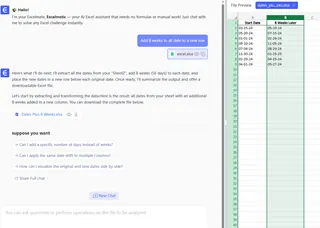
프로 팁: 근무일만 계산할 때는 Excelmatic의 스마트 기능이 수동 WORKDAY() 수식보다 항상 낫습니다.
실제 예제로 쉽게 이해하기
시나리오 1: 프로젝트 관리
- 시작일: 4월 1일 (셀 B2)
- 마감일: 12주 후
- Excelmatic 수식:
=B2 + (12*7)
시나리오 2: 이벤트 기획
- 컨퍼런스 시작: 9월 10일
- 8주 전부터 주간 준비 회의 날짜 필요
- Excelmatic으로 한 명령으로 전체 시리즈 생성
주의해야 할 날짜 함정
- 서식 실수: 셀이 날짜로 서식 지정되었는지 확인 (Ctrl+1 > 숫자 > 날짜)
- 윤년 문제: 2월 29일 존재—Excelmatic이 계산하게 하세요
- 시간대 문제: 글로벌 팀은 Excelmatic의 UTC 변환 도구 활용
날짜 계산 실력 업그레이드
주 더하기를 마스터했다면, 이 고급 기술도 시도해 보세요:
- 날짜 간 영업일 자동 계산
- AI 지원 예측으로 분기별 계획 생성
- 실시간 업데이트되는 동적 캘린더 만들기
결론
날짜에 주를 더하는 게 스프레드시트 지옥일 필요는 없습니다. 올바른 수식과 Excelmatic의 AI 도움으로 다음을 할 수 있습니다:
- 수동 계산에 낭비하는 시간 절약
- 수식 오류 제거
- 진짜 중요한 일—여러분의 업무에 집중
더 스마트하게 일하고 싶으신가요? Excelmatic이 날짜 계산을 스트레스에서 무탈함으로 바꿔줍니다. 사용해 보고 생산성이 치솟는 걸 지켜보세요. 🚀
P.S. 수식 외우기 싫으신가요? 평범한 영어로 원하는 걸 설명하기만 하세요—Excelmatic의 AI가 완벽한 해결책을 만들어 드립니다.